Excel2007如何利用数据透视表制作汇总报表
来源:网络收集 点击: 时间:2024-02-27【导读】:
制作汇总报表的方法很多,这里我们着重讲解如何利用数据透视表制作。一下举例汇报各个班级的平均成绩和总体成绩,做成总结报表。工具/原料moreExcel2007方法/步骤1/7分步阅读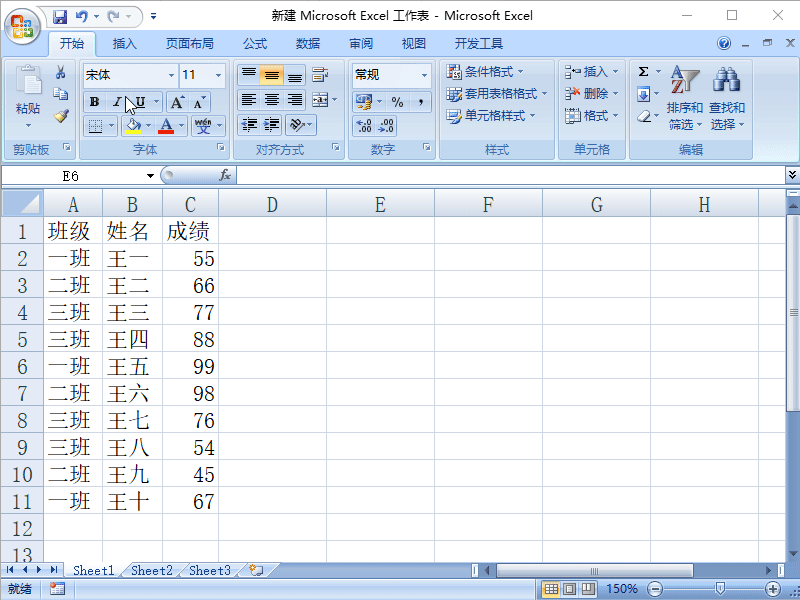 2/7
2/7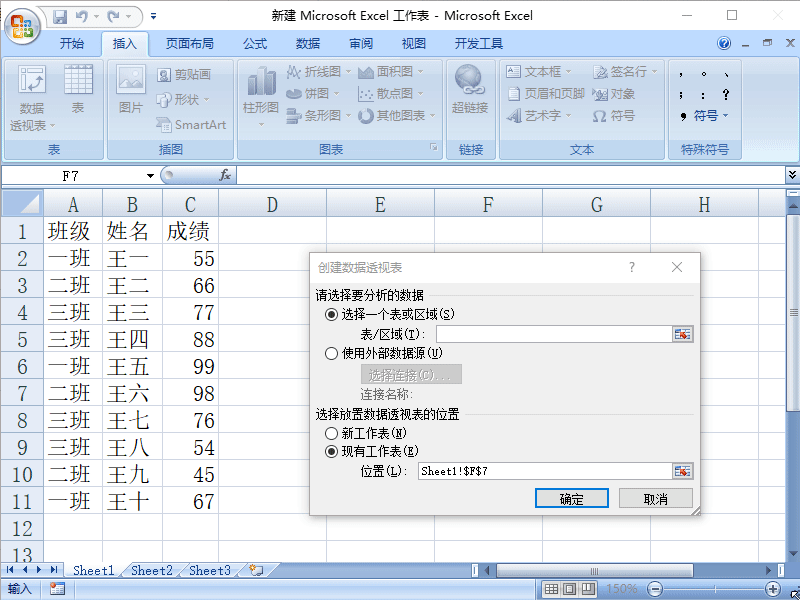 3/7
3/7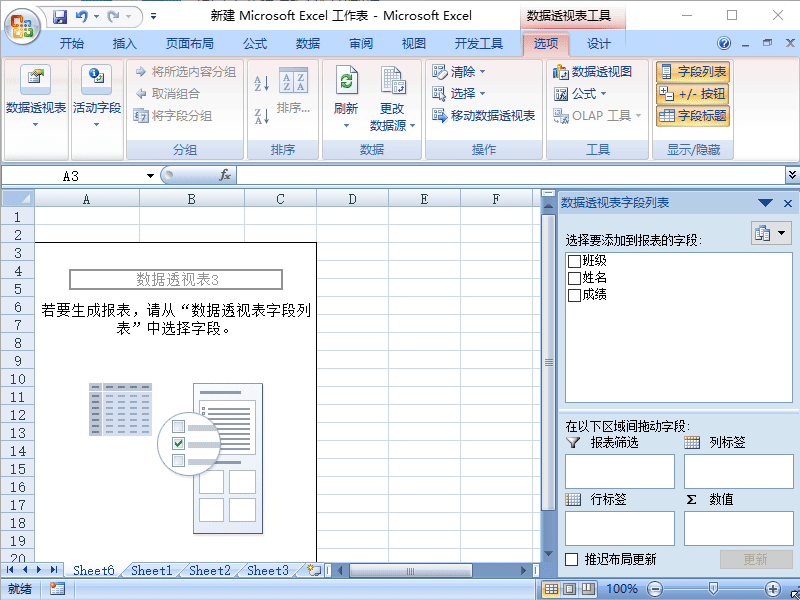 4/7
4/7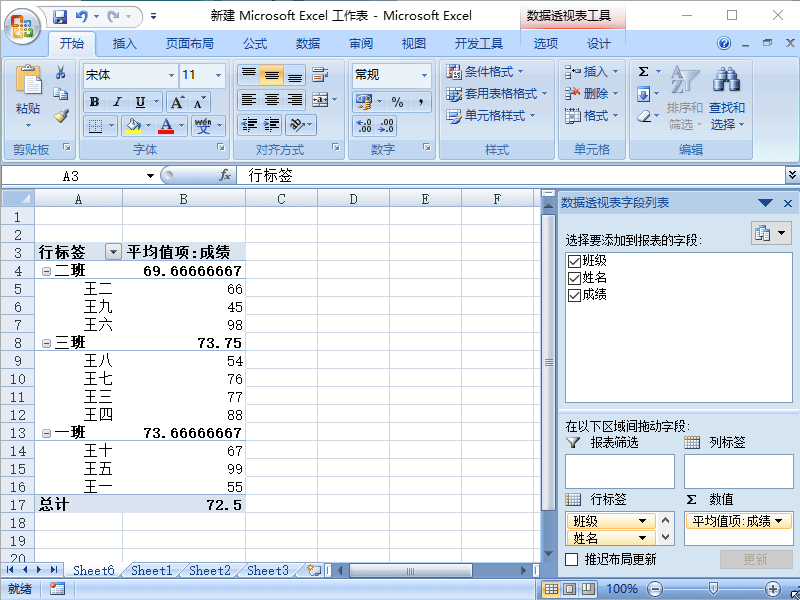 5/7
5/7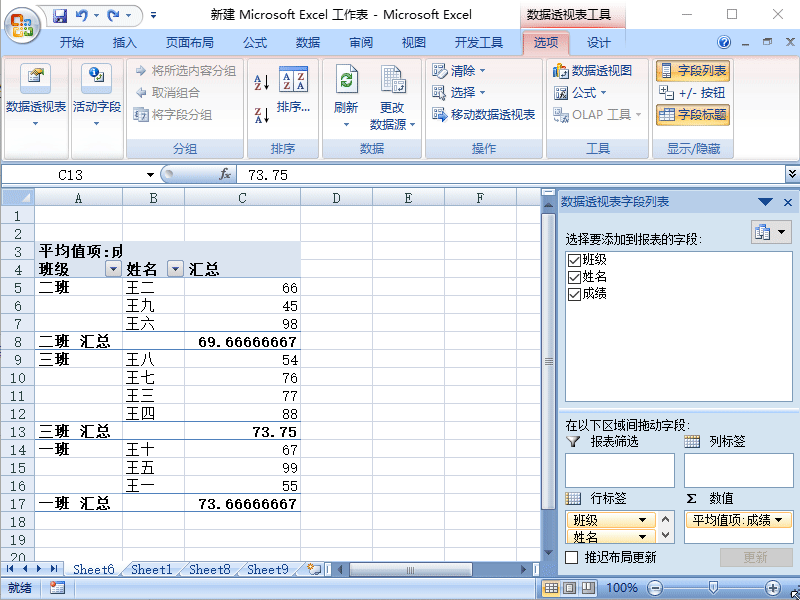 6/7
6/7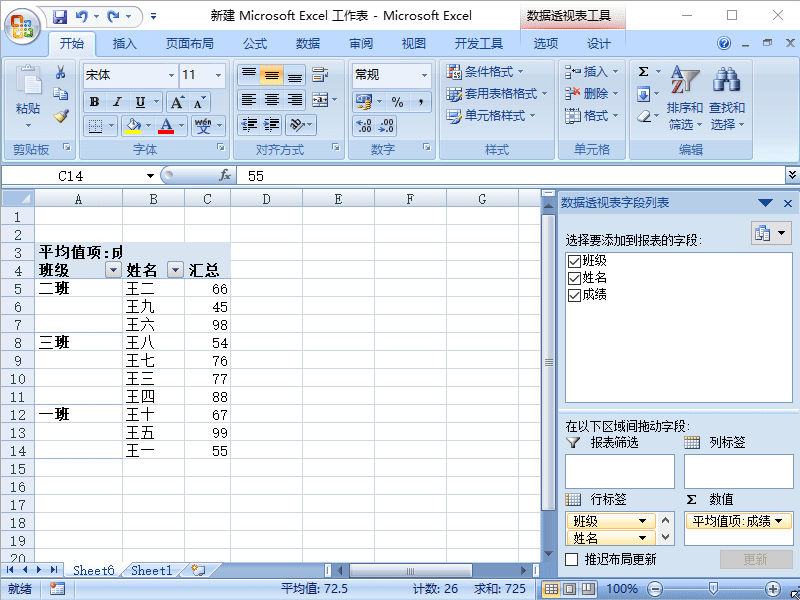 7/7
7/7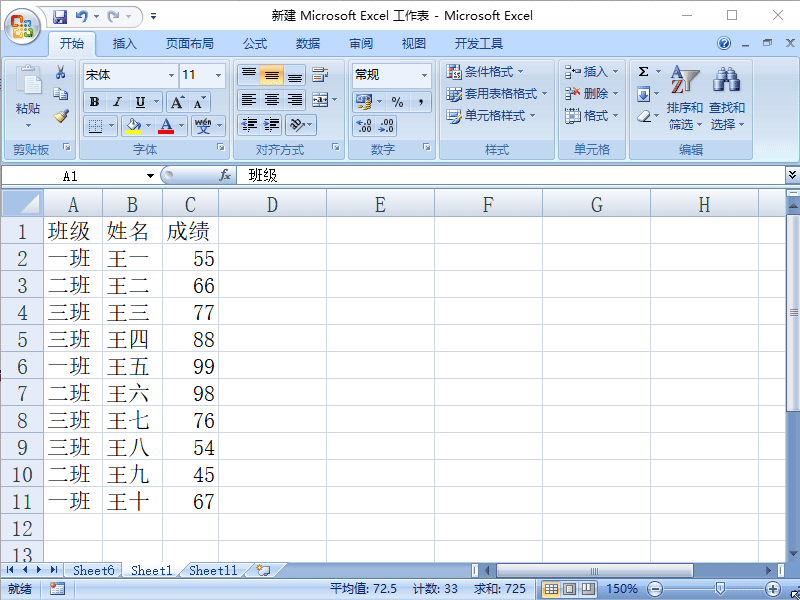 EXCEL数据透视表
EXCEL数据透视表
打开需要处理的表格。单击“菜单栏--插入--数据透视表”,弹出“创建数据透视表”窗口。
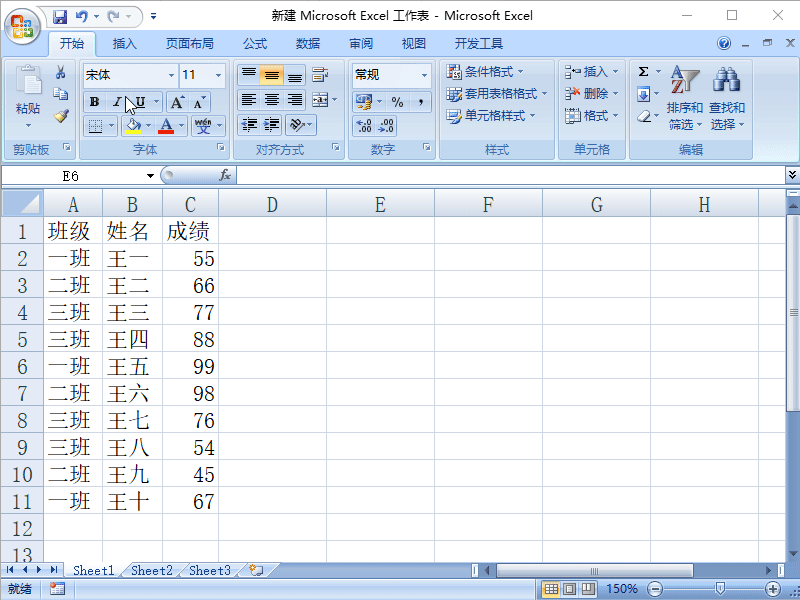 2/7
2/7在“创建数据透视表”窗口,选择相关数据,勾选“新工作表”
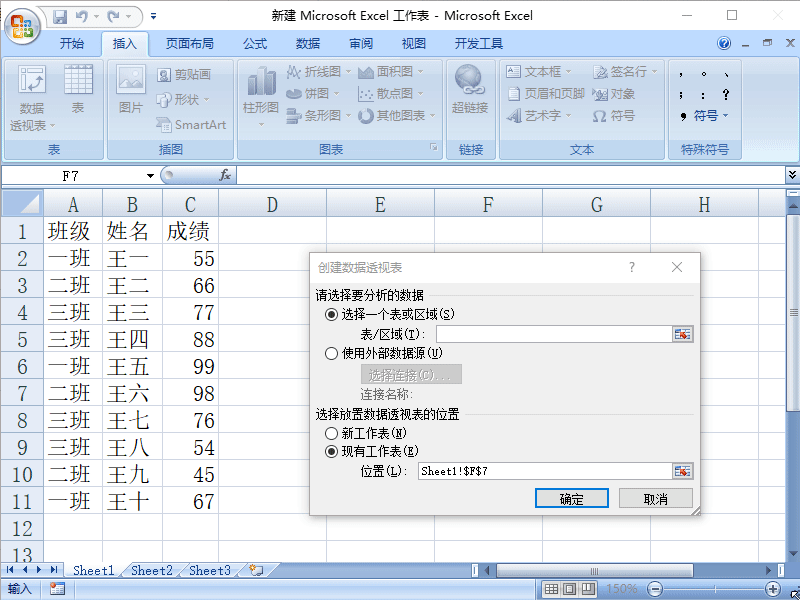 3/7
3/7在“数据透视表字段列表”中,勾选“班级、姓名、成绩”,点击“数值”窗口中的“求和项:成绩”,然后选中“值字段设置”,计算类型选择“平均值”。
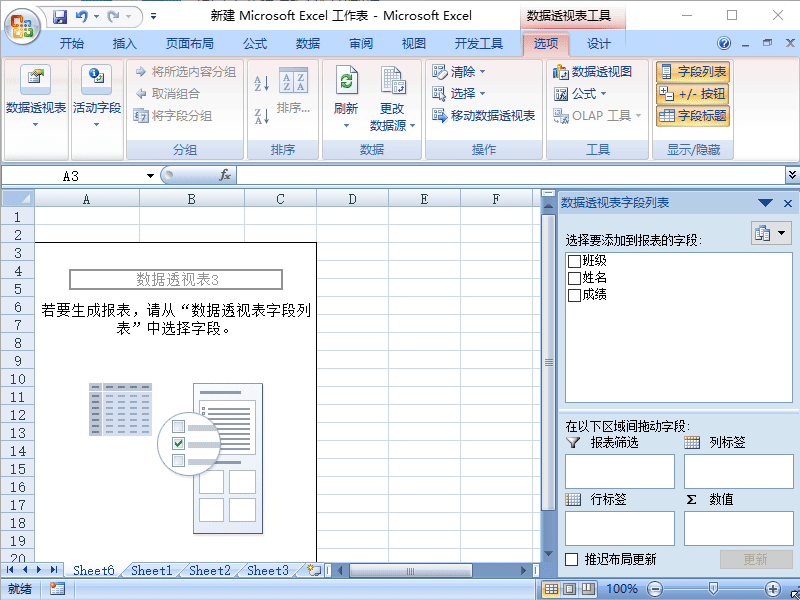 4/7
4/7选择“菜单栏--选项--数据透视表--选项”,在弹出的窗口中选择“汇总和筛选”标签,只勾选“排序中的排序时使用自定义列表”,其他的勾选去掉;切换到“显示”标签,勾选“显示字段标题和筛选下拉列表”,以及“经典数据透视表布局选项”。
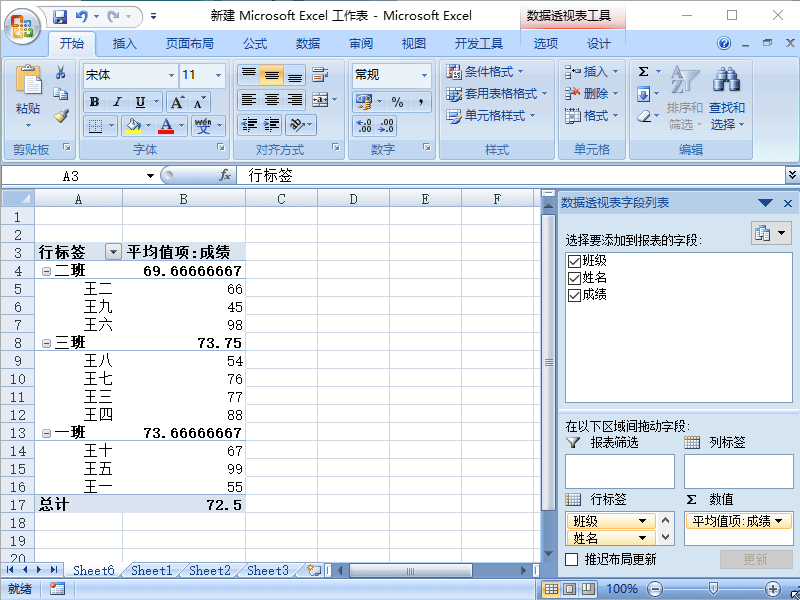 5/7
5/7右击单元格,选择“字段设置”,弹出“字段设置”窗口,在“分类汇总和筛选”标签中,勾选“无”,单击确定。
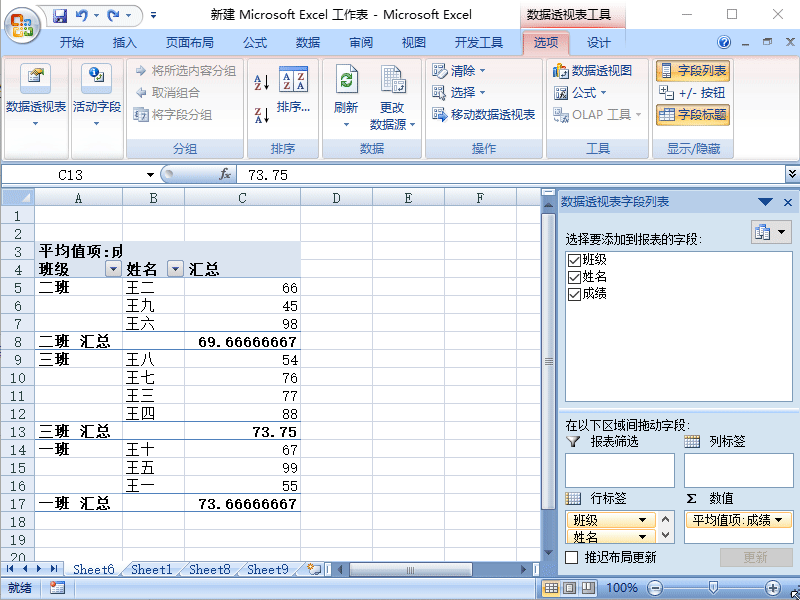 6/7
6/7选择数据透视表区域,复制,然后点击下面的新建工作簿按钮,将复制的内容粘贴到新的工作簿。
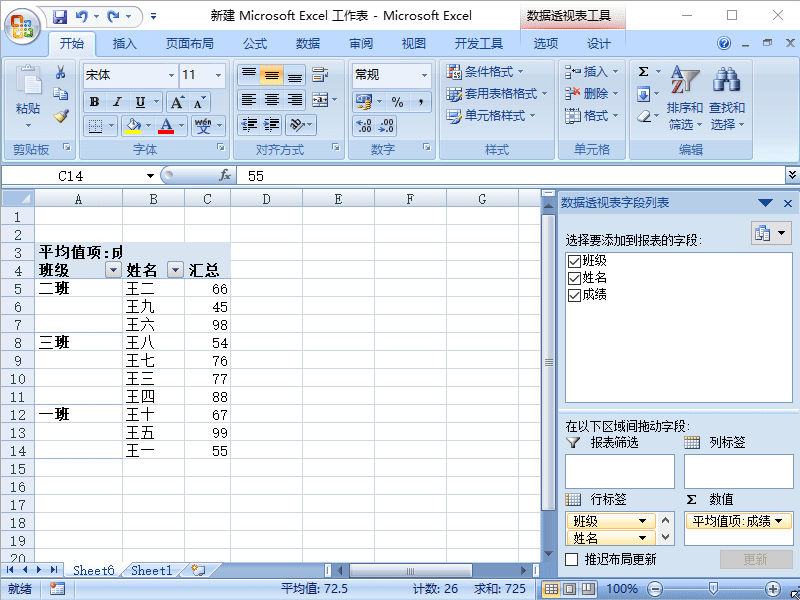 7/7
7/7选择原始工作簿,框选数据,使用格式刷后,在最新的工作簿上直接使用即可。
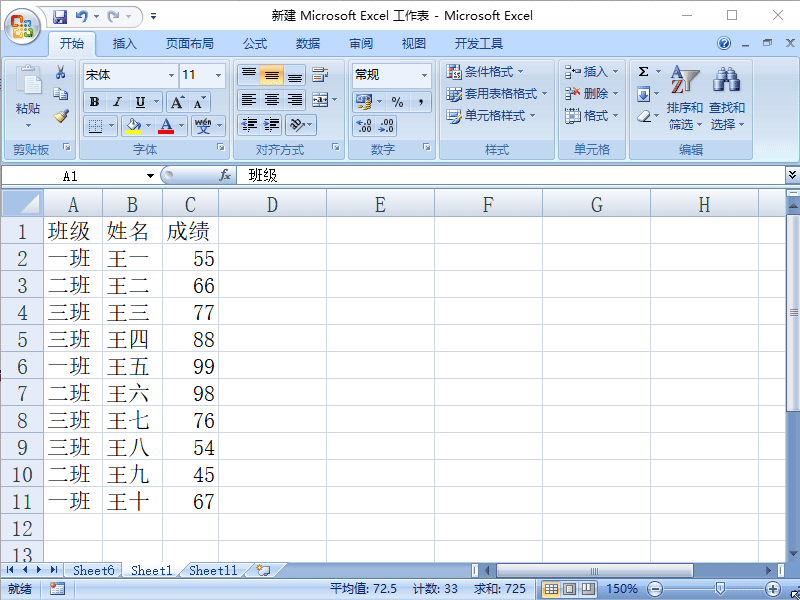 EXCEL数据透视表
EXCEL数据透视表 版权声明:
1、本文系转载,版权归原作者所有,旨在传递信息,不代表看本站的观点和立场。
2、本站仅提供信息发布平台,不承担相关法律责任。
3、若侵犯您的版权或隐私,请联系本站管理员删除。
4、文章链接:http://www.1haoku.cn/art_160675.html
 订阅
订阅